Narzędzie do rozwiązywania problemów z Windows Update: łatwe rozwiązywanie problemów z Windows Update
Opublikowany: 2023-08-06- Typowe problemy z aktualizacją systemu Windows
- Problem nr 1: Aktualizacja utknęła na poziomie 0%
- Problem nr 2: Nie można zainstalować aktualizacji
- Problem nr 3: Wolna aktualizacja systemu Windows
- Problem nr 4: Kody błędów usługi Windows Update
- Przedstawiamy narzędzie do rozwiązywania problemów z Windows Update
- Jak korzystać z narzędzia do rozwiązywania problemów z Windows Update
- Dodatkowe wskazówki dotyczące rozwiązywania problemów z usługą Windows Update
- Wniosek
- Często zadawane pytania
- Dlaczego moja aktualizacja systemu Windows kończy się niepowodzeniem?
- Jak mogę naprawić nieudaną aktualizację systemu Windows?
- Co robi narzędzie do rozwiązywania problemów z Windows Update?
- Co zrobić, jeśli narzędzie do rozwiązywania problemów z Windows Update nie działa lub utknęło podczas sprawdzania dostępności aktualizacji online?
- Jak mogę ręcznie rozwiązać problemy z Windows Update?
- Czy narzędzie do rozwiązywania problemów z usługą Windows Update jest dostępne dla wszystkich wersji systemu Windows?
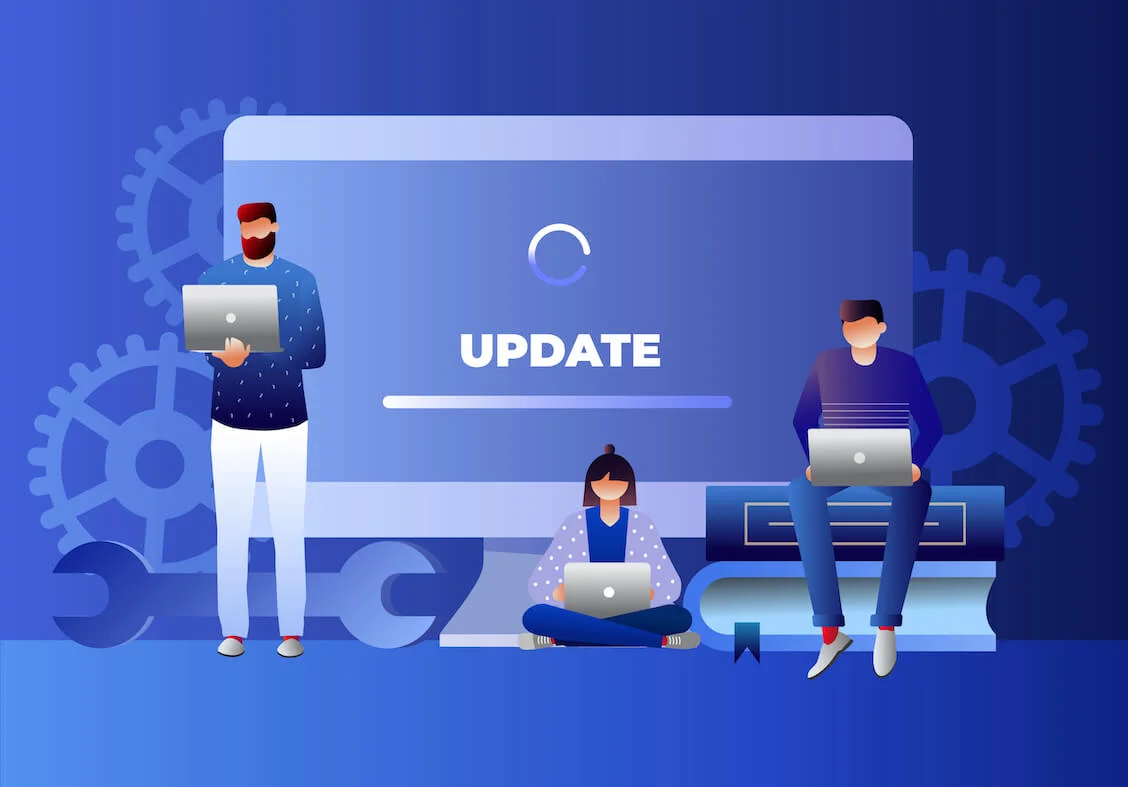
Zrozumienie, jak poruszać się po niedziałającym scenariuszu aktualizacji systemu Windows, jest niezbędne dla każdego użytkownika systemu Windows. W końcu nie można zaprzeczyć, jak ważne dla sprawnego działania naszych urządzeń są regularne aktualizacje systemu .
Ale co zrobić, jeśli wystąpił problem z nieudaną aktualizacją systemu Windows ?
W tym artykule zagłębimy się w typowe problemy napotykane przez użytkowników podczas aktualizacji systemu Windows. Rzucimy światło na potężnego sojusznika, który może pomóc — narzędzie do rozwiązywania problemów z Windows Update . Ponadto wyposażymy Cię w dodatkowe taktyki rozwiązywania problemów z aktualizacją systemu Windows.
Zobacz także: Wyłączanie komputera w trakcie aktualizacji systemu Windows 10/11
Typowe problemy z aktualizacją systemu Windows
Aktualizacje systemu Windows odgrywają nieodzowną rolę w utrzymaniu płynnego i bezpiecznego działania systemu. Mimo to mogą czasami powodować problemy — często określane jako problemy z usługą Windows Update — które mogą wahać się od drobnych niedogodności do znacznych zakłóceń.
Te problemy pojawiają się, gdy napotkasz jakiekolwiek trudności podczas próby zainstalowania aktualizacji systemu. Przy różnorodnym zakresie potencjalnych komplikacji ważne jest zrozumienie typowych problemów, aby lepiej je rozwiązywać.
Problem nr 1: Aktualizacja utknęła na poziomie 0%
Jednym z najczęściej spotykanych problemów jest to, że system Windows nie aktualizuje się, pozostawiając znacznik postępu uparcie zamrożony na poziomie 0%. To tak, jakby wyruszyć w podróż i znaleźć samochód, który po prostu nie chce ruszyć!
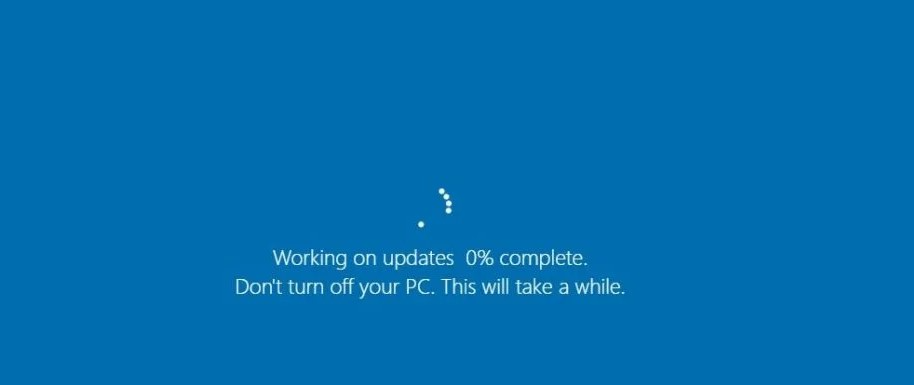
W tym scenariuszu zainicjowałeś aktualizację, oczekując stałego postępu na pasku pobierania. Jednak pasek się nie porusza, a aktualizacja wydaje się zawieszać w nieskończoność.
Przyczyn tego problemu może być wiele. Niestabilne połączenie internetowe może być jednym z winowajców, utrudniając transfer danych potrzebnych do aktualizacji.
Problemy z samą usługą Windows Update, takie jak jej wyłączenie lub nieprawidłowe działanie, mogą również prowadzić do tego problemu.
W niektórych przypadkach przestarzałe sterowniki systemowe mogą blokować proces aktualizacji, co wymaga zaktualizowania tych sterowników przed kontynuowaniem aktualizacji systemu Windows.
Problem nr 2: Nie można zainstalować aktualizacji
Innym częstym bólem głowy użytkowników systemu Windows jest sytuacja, gdy aktualizacja, pomimo pomyślnego pobrania, nie instaluje się w systemie, pozostawiając komunikat o niepowodzeniu aktualizacji systemu Windows. Czujesz się tak, jakbyś przygotował posiłek tylko po to, by stwierdzić, że nie możesz go zjeść!
Potencjalne przyczyny tego problemu mogą być różne. Często jest to spowodowane niewystarczającą ilością miejsca na urządzeniu. Pamiętaj, że aktualizacje wymagają miejsca do rozpakowania i zainstalowania, więc zawsze upewnij się, że masz wystarczającą ilość wolnego miejsca w systemie.
Powiązane: Jak uzyskać więcej miejsca na dysku na komputerze PC lub laptopie
Wadliwe lub uszkodzone pliki systemowe mogą również utrudniać proces instalacji. Te uszkodzone pliki mogą powodować konflikt z plikami aktualizacji, powodując niepowodzenie instalacji.
Ponadto niezgodności z niektórymi programami w systemie mogą blokować instalację, zwłaszcza jeśli oprogramowanie nie jest zgodne z najnowszą wersją systemu Windows.
Problem nr 3: Wolna aktualizacja systemu Windows
Czasami może się okazać, że aktualizacje systemu Windows nie są pobierane w oczekiwanym tempie. Zamiast tego czołgają się z frustrująco małą prędkością. To jak czekanie, aż woda się zagotuje – podczas oglądania wydaje się, że trwa to całą wieczność!
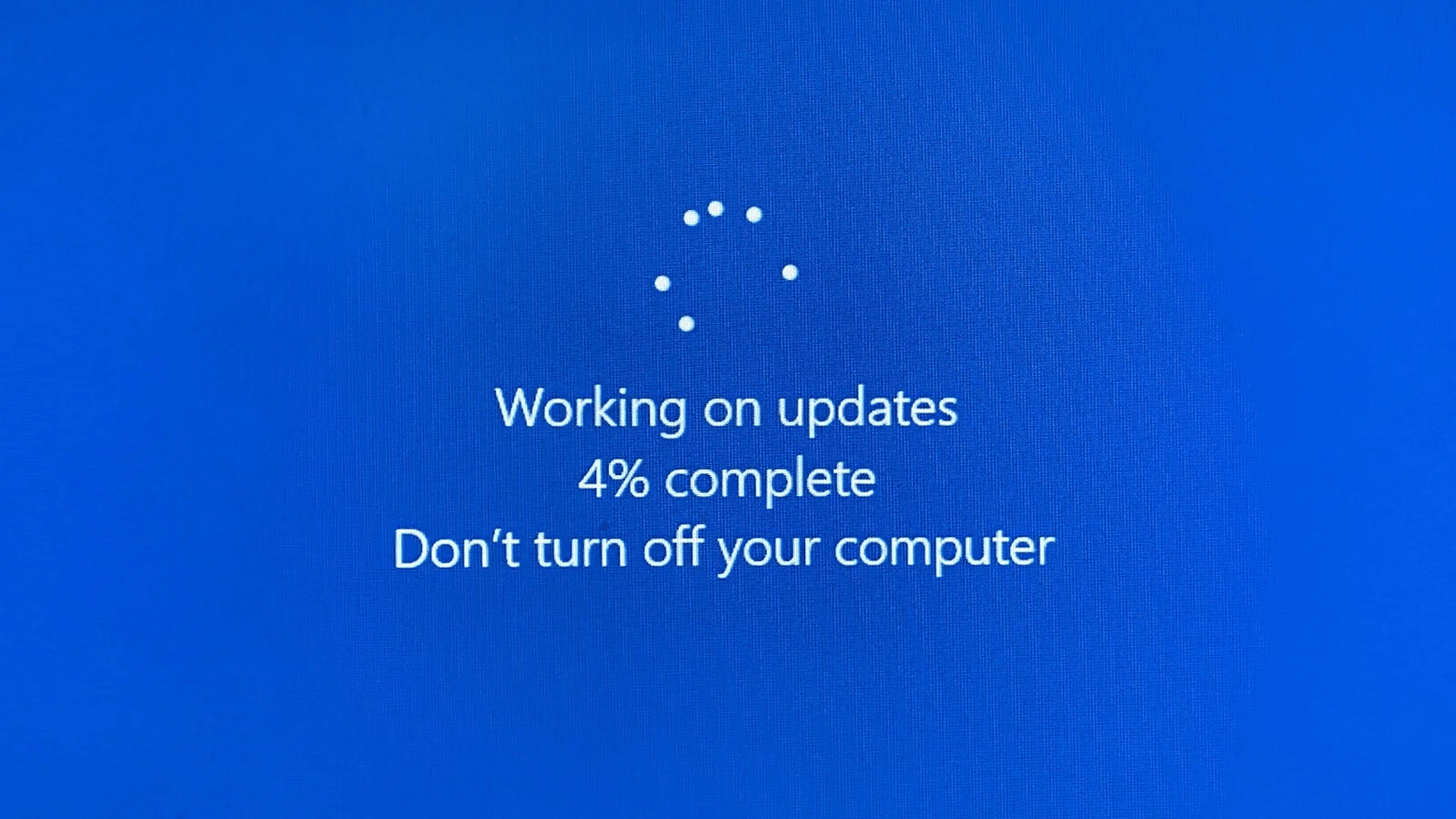
Za tym spowolnieniem może kryć się kilka czynników. Duże obciążenie serwera Windows w okresach największego obciążenia może spowolnić szybkość aktualizacji. Niska przepustowość łącza internetowego lub problemy z siecią mogą również ograniczać prędkość pobierania.
Ponadto, jeśli w systemie brakuje wystarczających zasobów, takich jak procesor lub pamięć RAM , może to wpłynąć na szybkość pobierania, wydłużając proces aktualizacji.
Powiązane: The Ultimate Reset Guide for Windows Update: Naprawianie problemów z aktualizacją
Problem nr 4: Kody błędów usługi Windows Update
Na koniec możesz natknąć się na różne kody błędów, gdy aktualizacja systemu Windows kończy się niepowodzeniem. Te kody mogą wydawać się tak tajemnicze jak obcy język, ale nie są po to, by cię mylić. Zamiast tego są to konkretne komunikaty wskazujące na określony rodzaj problemów.
Te kody błędów mogą wskazywać na różne problemy, takie jak problemy z siecią lub połączeniem, uszkodzone pliki systemowe lub niezgodność oprogramowania. Interpretacja tych kodów może dostarczyć cennych informacji na temat błędów w procesie aktualizacji.
Narzędzia takie jak narzędzie do rozwiązywania problemów z usługą Windows Update mogą być niezwykle przydatne w tym zakresie, pomagając rozszyfrować te komunikaty o błędach i nakierowując użytkownika na odpowiednie rozwiązanie. Przejdźmy do tego!
Przedstawiamy narzędzie do rozwiązywania problemów z Windows Update
Gdy odkryjemy problemy z aktualizacją systemu Windows, przedstawmy zaufany przewodnik, który może zapewnić rozwiązanie — narzędzie do rozwiązywania problemów z usługą Windows Update.
Narzędzie do rozwiązywania problemów z usługą Windows Update to wbudowane narzędzie w systemie Windows, zaprojektowane specjalnie do diagnozowania i rozwiązywania problemów związanych z aktualizacjami systemu. Obejmuje to wszystkie wersje systemu Windows, a narzędzie do rozwiązywania problemów z aktualizacją systemu Windows 10 jest najnowszą iteracją.
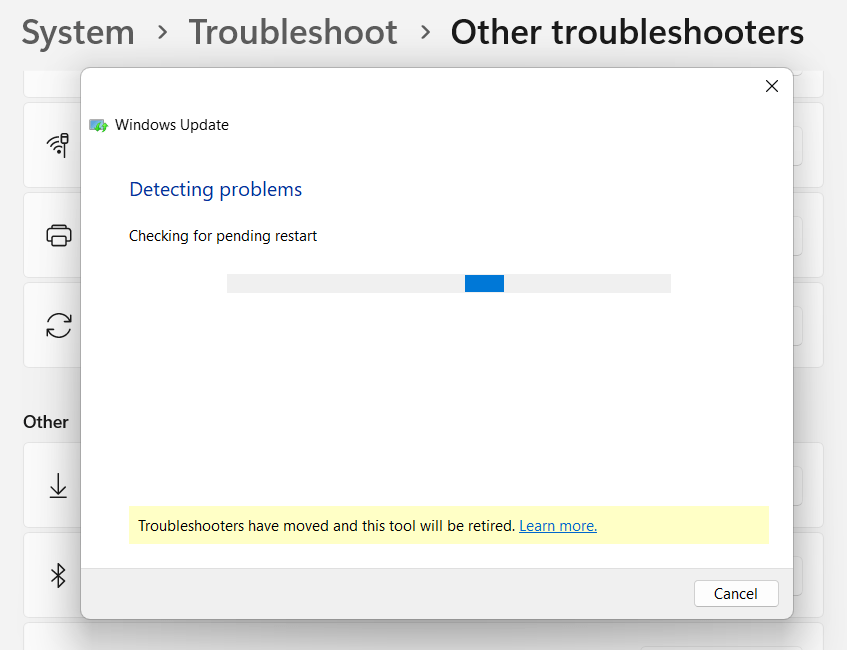
Jedną z głównych zalet tego narzędzia jest jego przyjazny dla użytkownika charakter. Nawet jeśli jesteś nowicjuszem, możesz skutecznie używać narzędzia do rozwiązywania problemów do diagnozowania i rozwiązywania problemów z aktualizacją. Narzędzie do rozwiązywania problemów automatyzuje większość procesu, czyniąc go znacznie mniej zniechęcającym niż ręczne zagłębianie się w ustawienia systemu.
Ale co, jeśli napotkasz problem, taki jak narzędzie do rozwiązywania problemów z Windows Update, które utknęło podczas sprawdzania dostępności aktualizacji online ? Takie problemy zwykle wynikają z problemów z siecią, a rozwiązanie problemu z siecią często przywraca narzędzie do rozwiązywania problemów.
Jeśli nie możesz znaleźć narzędzia do rozwiązywania problemów w swoim systemie lub nie działa ono poprawnie, możesz pobrać narzędzie do rozwiązywania problemów z Windows Update bezpośrednio z witryny firmy Microsoft.
W następnej sekcji odkryjemy rzeczywisty proces korzystania z tego wygodnego narzędzia i sposób, w jaki może ono pomóc w przezwyciężeniu najczęstszych problemów z aktualizacją systemu Windows.
Jak korzystać z narzędzia do rozwiązywania problemów z Windows Update
Poruszanie się po narzędziu do rozwiązywania problemów z Windows Update nie wymaga pomocy eksperta. Rozwikłajmy ten proces w kilku prostych krokach, dzięki czemu będzie to pestka nawet dla najmniej obeznanych z technologią spośród nas.

Aby uzyskać dostęp do narzędzia do rozwiązywania problemów, postępuj zgodnie z następującą trasą: Kliknij przycisk Start > Ustawienia > System > Rozwiązywanie problemów.
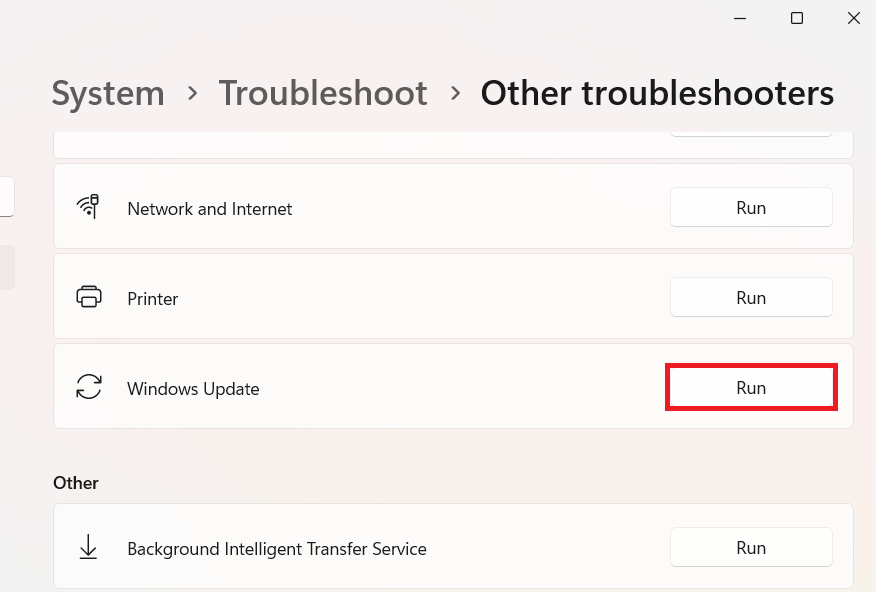
Gdy już tam będziesz, zauważysz narzędzie do rozwiązywania problemów z aktualizacją systemu Windows 10. Kliknij go, a następnie wybierz „Uruchom narzędzie do rozwiązywania problemów”.
Następnie uruchomi się narzędzie do rozwiązywania problemów, skanując system w poszukiwaniu potencjalnych problemów. W zależności od wyników narzędzie do rozwiązywania problemów zaproponuje zalecenia dotyczące rozwiązania problemów.
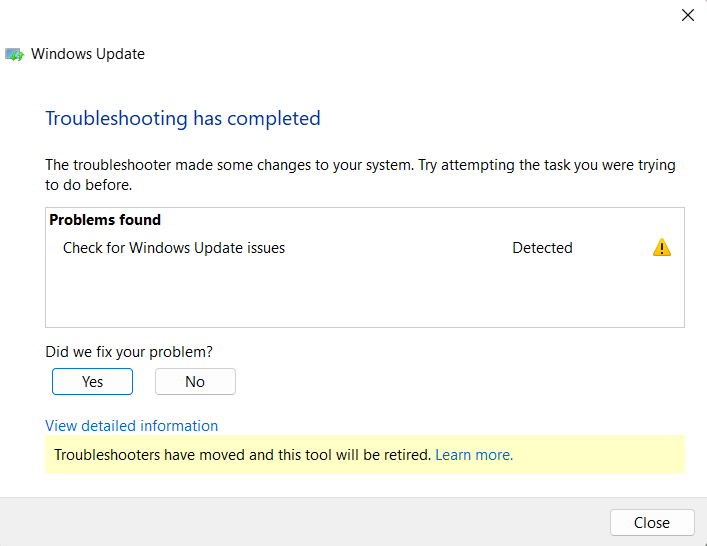
Zrozumienie tych zaleceń jest kluczowe. Niektóre z nich mogą wymagać Twojej zgody, na przykład ponowne uruchomienie systemu lub włączenie niektórych usług.
W niektórych przypadkach narzędzie do rozwiązywania problemów może zalecić ręczne czynności rozwiązywania problemów. Mogą to być działania takie jak resetowanie składników usługi Windows Update lub ponowna instalacja aktualizacji.
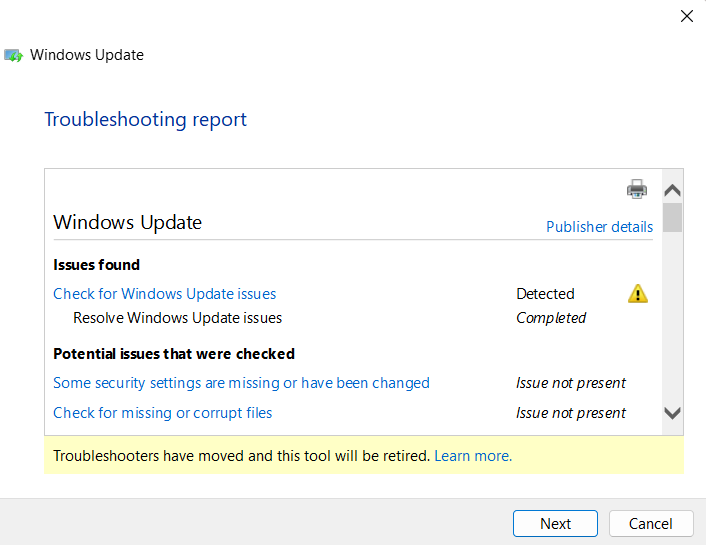
Po uruchomieniu narzędzia do rozwiązywania problemów najlepiej ponownie uruchomić komputer, sprawdzić dostępność aktualizacji i spróbować ponownie zainstalować:
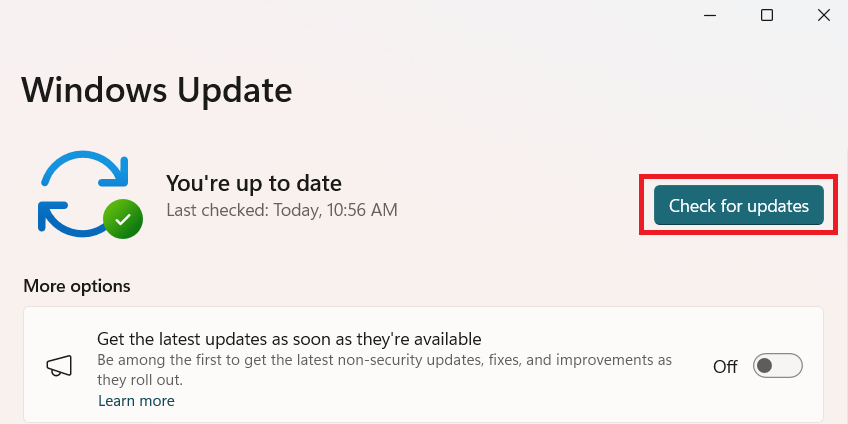
Należy wspomnieć, że funkcja narzędzia do rozwiązywania problemów z systemem Windows zostanie wycofana do 2025 r. i zastąpiona funkcją „Uzyskaj pomoc”.
Dodatkowe wskazówki dotyczące rozwiązywania problemów z usługą Windows Update
Odchodząc na chwilę od narzędzia do rozwiązywania problemów z usługą Windows Update, przejdźmy do innych praktycznych kroków, które można podjąć, gdy aktualizacja systemu Windows nie działa.
Stabilne połączenie internetowe : Zawsze upewnij się, że masz mocne i stabilne połączenie internetowe .Niczym autostrada dla danych, gładkie pasy zapewniają szybszą podróż! Sprawdź swoje połączenie przez speedtest.net
Wystarczająca ilość miejsca na dysku : aktualizacje wymagają miejsca na przenoszenie.Upewnij się, że jest wystarczająco dużo wolnego miejsca na dysku, aby je pomieścić, podobnie jak zwalnianie miejsca parkingowego.
Jeśli nie masz wystarczająco dużo miejsca, wypróbuj Auslogics Boostspeed . BoostSpeed to doskonałe narzędzie do usuwania niepotrzebnych plików, które zajmują miejsce na dysku, co może powodować problemy z aktualizacjami systemu Windows.
Przeczytaj także: Przyspiesz powolny komputer jako profesjonalista – Przedstawiamy Auslogics BoostSpeed 13
Wyłącz oprogramowanie zabezpieczające : Czasami zapora sieciowa lub program antywirusowy mogą nieumyślnie blokować aktualizacje.To jak strażnik zatrzymujący przyjaciela przy bramie – tymczasowo go wyłącz i wpuść aktualizację.
Narzędzie Kontroler plików systemowych : Użyj tego wbudowanego narzędzia systemu Windows do skanowania i przywracania uszkodzonych plików systemowych.To tak, jakby mieć mini mechanika w swoim systemie!
- Wpisz „Wiersz polecenia ” w pasku wyszukiwania.
- Kliknij program prawym przyciskiem myszy i wybierz „ Uruchom jako administrator ”.
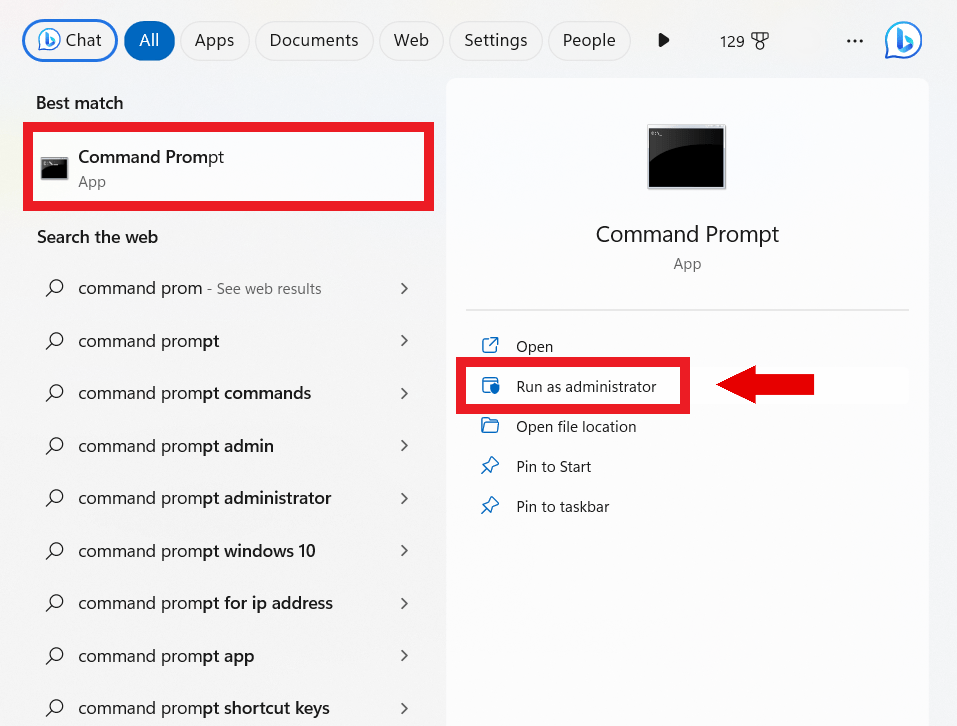
- Wpisz „sfc /scannow” i naciśnij „ Enter”.
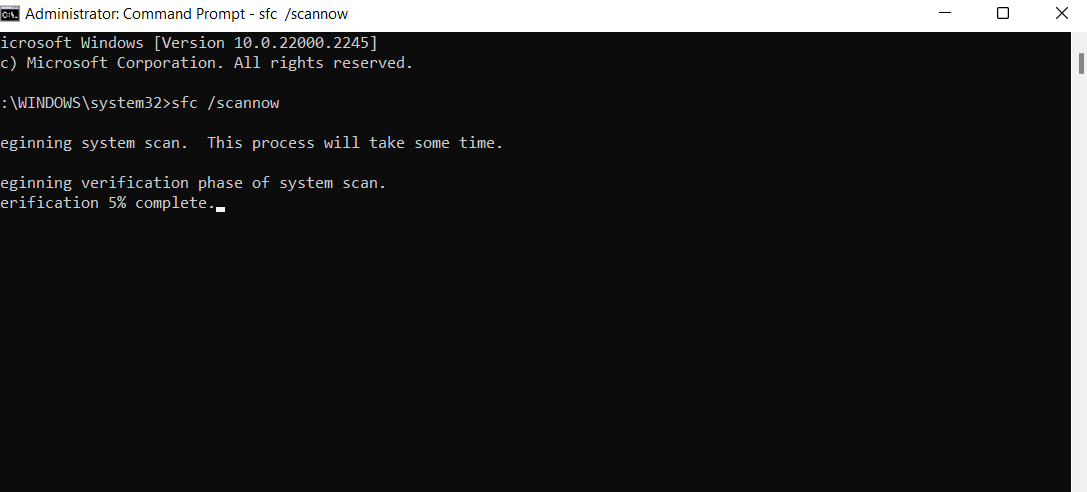
Uruchom ponownie komputer po zakończeniu skanowania, aby sprawdzić, czy problem został rozwiązany.
Ręcznie zresetuj składniki usługi Windows Update : jeśli aktualizacja systemu Windows nie powiodła się , rozważ ręczne zresetowanie składników
Zainstaluj ponownie usługę Windows Update : Czasami może być konieczne pobranie i ponowna instalacja problematycznej aktualizacji.W tym celu możesz przejść do Aktualizacje systemu Windows> Historia aktualizacji> Odinstaluj aktualizacje. Odinstaluj najnowszą aktualizację i zainstaluj ją ponownie.
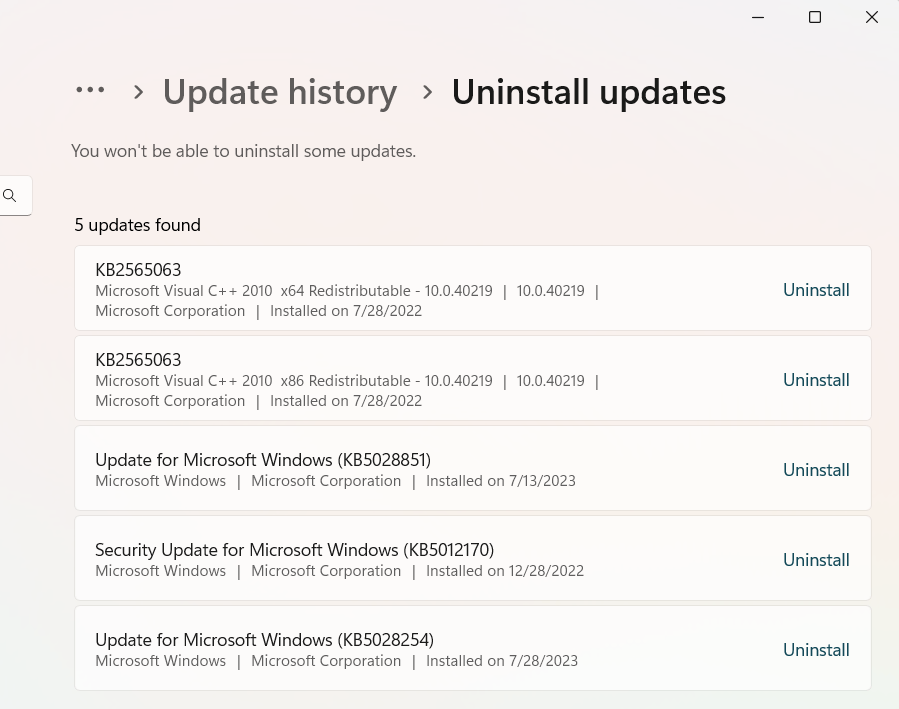
Asystent aktualizacji systemu Windows 10 : to narzędzie może pomóc, jeśli aktualizacja utknęła lub nie jest instalowana
Wniosek
Przeanalizowaliśmy typowe problemy z aktualizacjami systemu Windows, poznaliśmy potężne narzędzie do rozwiązywania problemów z usługą Windows Update, a nawet omówiliśmy inne metody rozwiązywania problemów.
Napotkanie problemów, takich jak narzędzie do rozwiązywania problemów z usługą Windows Update, które utknęło podczas sprawdzania dostępności aktualizacji online lub nieudane aktualizacje, może być frustrujące. Jednak mając odpowiednią wiedzę, problemy te można rozwiązać, zapewniając płynne działanie kół systemu.
Pamiętaj, że regularne aktualizacje mają kluczowe znaczenie dla bezpiecznego i wydajnego systemu. Korzystanie z narzędzia do rozwiązywania problemów i innych sugerowanych metod może pomóc w rozwiązaniu wszelkich problemów z aktualizacją systemu Windows!
Często zadawane pytania
Dlaczego moja aktualizacja systemu Windows kończy się niepowodzeniem?
Aktualizacje systemu Windows mogą zakończyć się niepowodzeniem z różnych powodów, takich jak niewystarczająca ilość miejsca na dysku, niestabilne połączenie internetowe lub konflikty z oprogramowaniem antywirusowym. Może to być również spowodowane uszkodzonymi plikami systemowymi lub problemami z samą usługą Windows Update.
Jak mogę naprawić nieudaną aktualizację systemu Windows?
Aby naprawić nieudaną aktualizację systemu Windows, możesz użyć narzędzia do rozwiązywania problemów z usługą Windows Update, upewnić się, że masz stabilne połączenie internetowe i wystarczającą ilość miejsca na dysku, tymczasowo wyłączyć oprogramowanie antywirusowe lub ręcznie zresetować składniki usługi Windows Update. W niektórych przypadkach może być konieczne ponowne zainstalowanie problematycznej aktualizacji.
Co robi narzędzie do rozwiązywania problemów z Windows Update?
Narzędzie do rozwiązywania problemów z usługą Windows Update to wbudowane narzędzie w systemie Windows, które automatycznie diagnozuje i rozwiązuje problemy związane z aktualizacjami systemu Windows. Skanuje w poszukiwaniu problemów i podaje zalecenia dotyczące ich rozwiązania, które mogą obejmować ręczne resetowanie składników lub ponowną instalację aktualizacji.
Co zrobić, jeśli narzędzie do rozwiązywania problemów z Windows Update nie działa lub utknęło podczas sprawdzania dostępności aktualizacji online?
Jeśli narzędzie do rozwiązywania problemów z usługą Windows Update zablokowało się lub nie działa, może to być spowodowane problemami z siecią. Rozwiązanie problemu z siecią, ponowne uruchomienie narzędzia do rozwiązywania problemów lub ponowne uruchomienie komputera może pomóc. Jeśli problem będzie się powtarzał, możesz pobrać narzędzie do rozwiązywania problemów bezpośrednio z witryny firmy Microsoft.
Jak mogę ręcznie rozwiązać problemy z Windows Update?
Ręczne rozwiązywanie problemów z aktualizacjami systemu Windows może obejmować takie czynności, jak zresetowanie składników usługi Windows Update, użycie narzędzia Kontroler plików systemowych do naprawy uszkodzonych plików, zapewnienie wystarczającej ilości miejsca na dysku i utrzymanie stabilnego połączenia internetowego. Może to również obejmować tymczasowe wyłączenie oprogramowania antywirusowego lub zapory.
Czy narzędzie do rozwiązywania problemów z usługą Windows Update jest dostępne dla wszystkich wersji systemu Windows?
Narzędzie do rozwiązywania problemów z usługą Windows Update jest dostępne dla wszystkich wersji systemu Windows, w tym Windows 7, 8 i 10. Jednak proces uzyskiwania dostępu i uruchamiania narzędzia do rozwiązywania problemów może się nieznacznie różnić w zależności od wersji. W systemie Windows 10 można go znaleźć w sekcji Aktualizacja i zabezpieczenia w menu Ustawienia.
